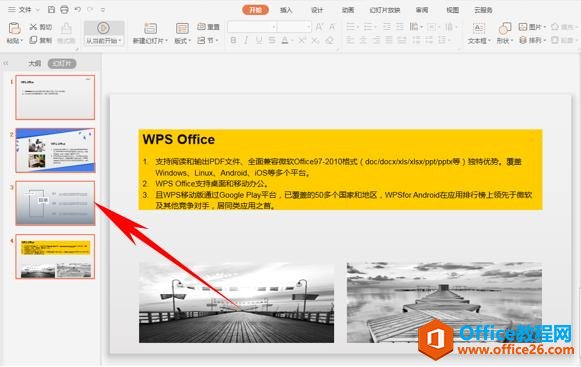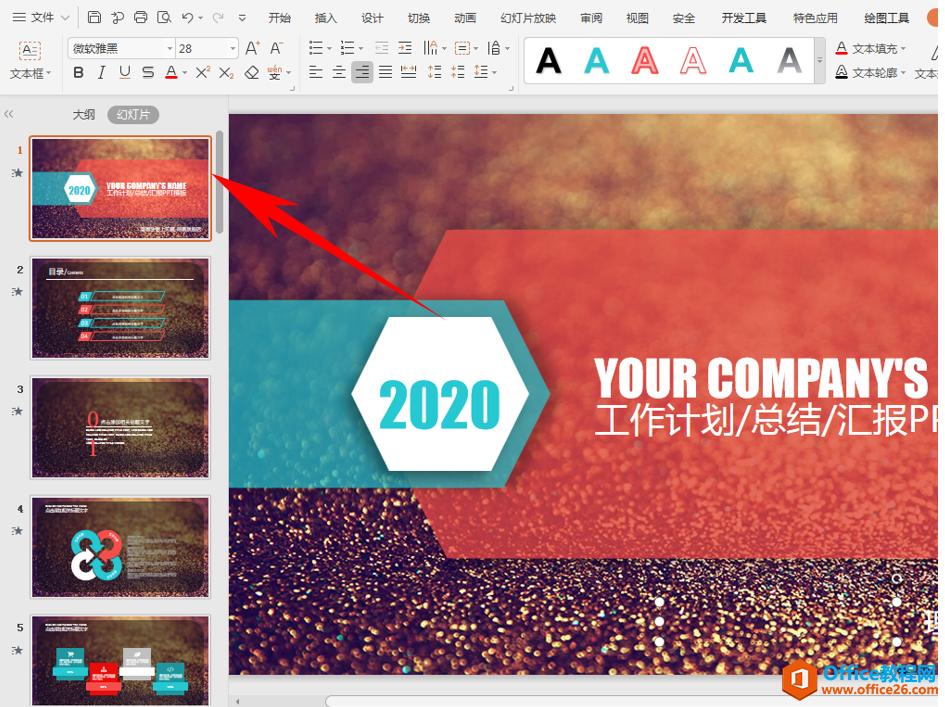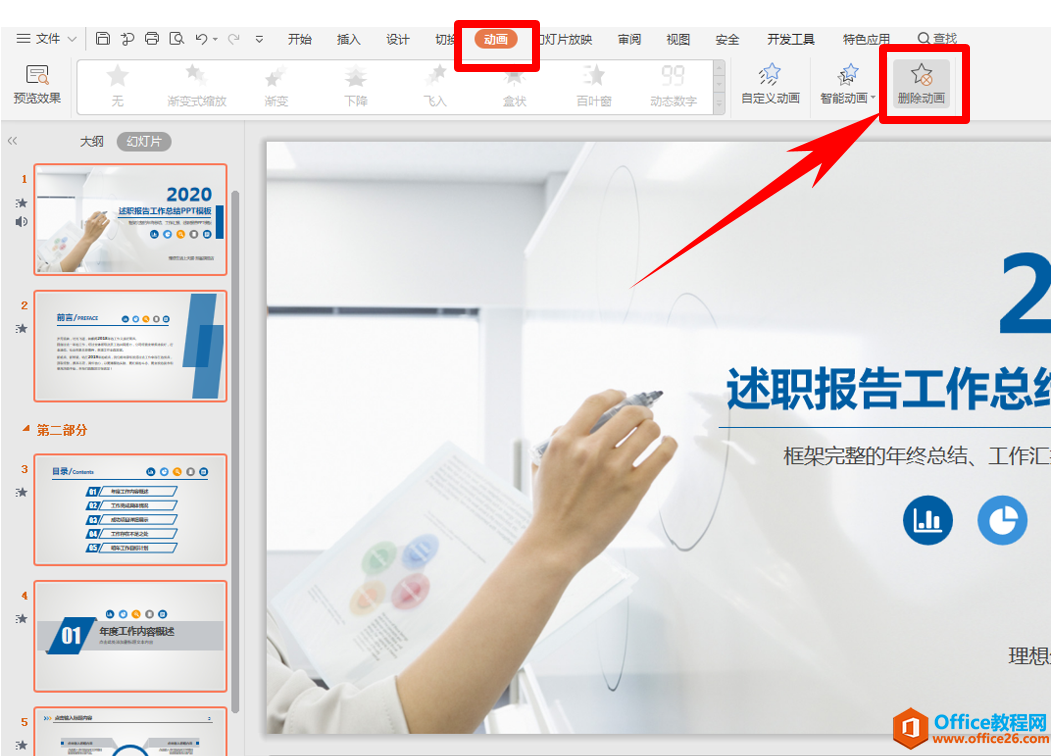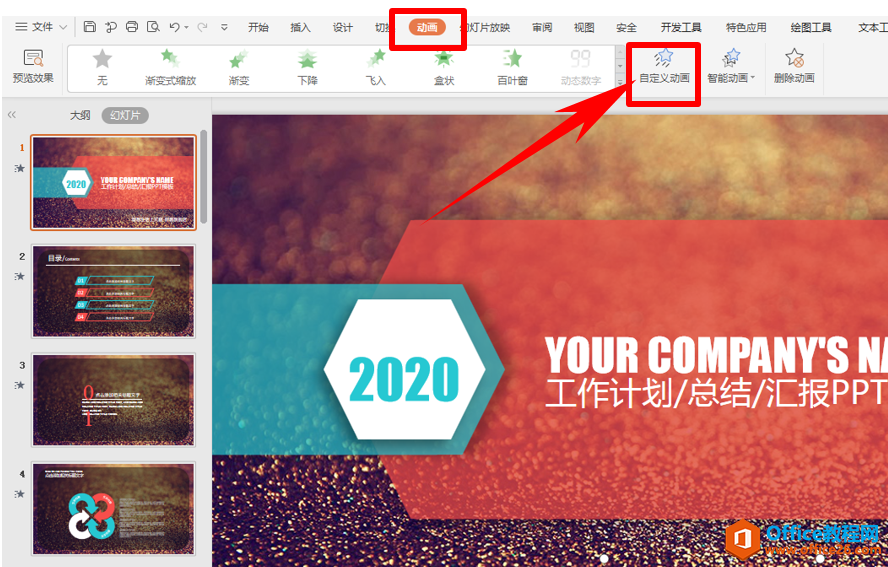在利用PPT演示制作幻灯片时,除了插入图片使幻灯片更加美观,还需要插入解释性文字,如果拿到一份PPT,或者在做完PPT时,想要将幻灯片中所有的字体替换成其他字体,难道还一张一张的复制更改吗,当然不必,今天我们就来教大家如何批量替换幻灯片字体,一起来学习一下吧。
首先,先选中需要替换字体的所有幻灯片,如下图所示:
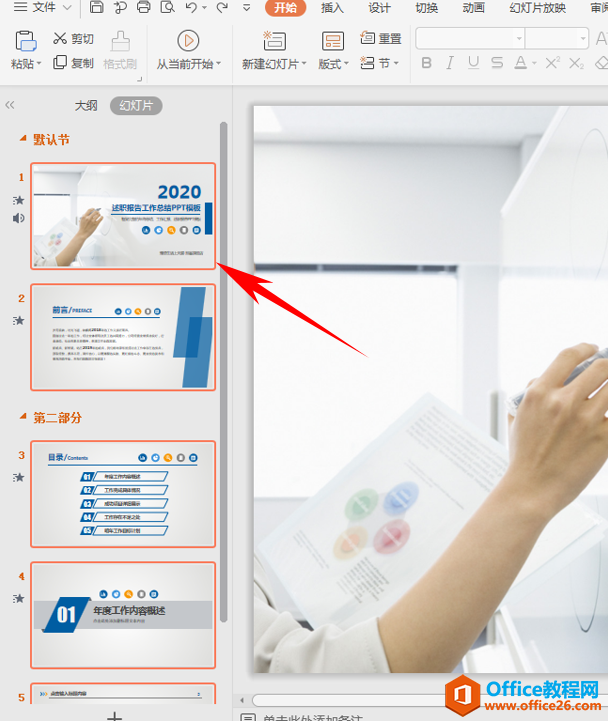
然后单击工具栏【开始】下的【替换】,在下拉菜单当中选择【替换字体】,如下图所示:

PPT演示技巧_PPT删除动画效果的几种方法
我们为大家介绍了为PPT幻灯片添加动画效果的方法,那么当我们添加动画错误,或者想要批量删除所有动画时,该如何删除呢?首先,单击先全部选中所有幻灯片,然后可以单击工具栏【动画
弹出替换字体的对话框,选择文档中原有的字体,在替换为的下拉菜单当中,选择需要替换的字体,单击替换即可:
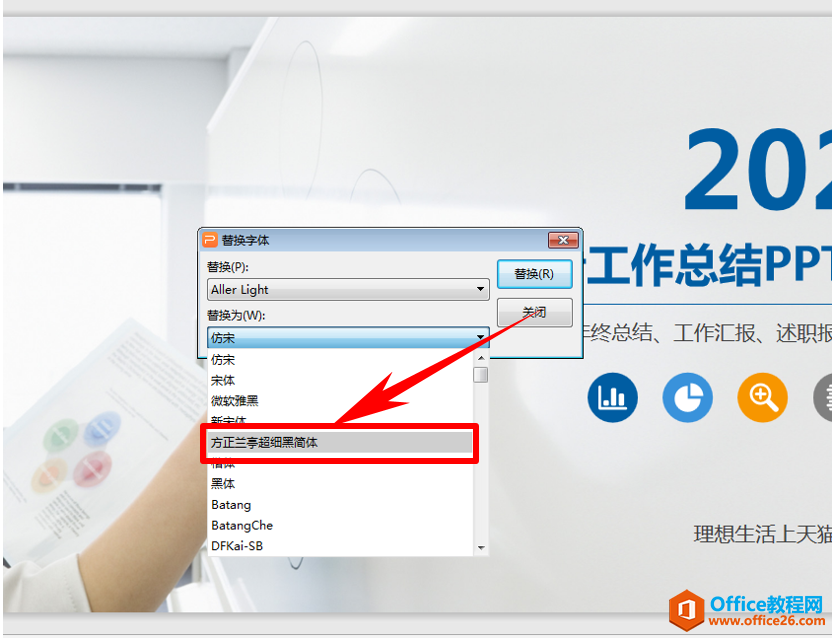
单击替换后,我们看到文档字体就已经替换为方正兰亭超细黑简体,如下图所示:
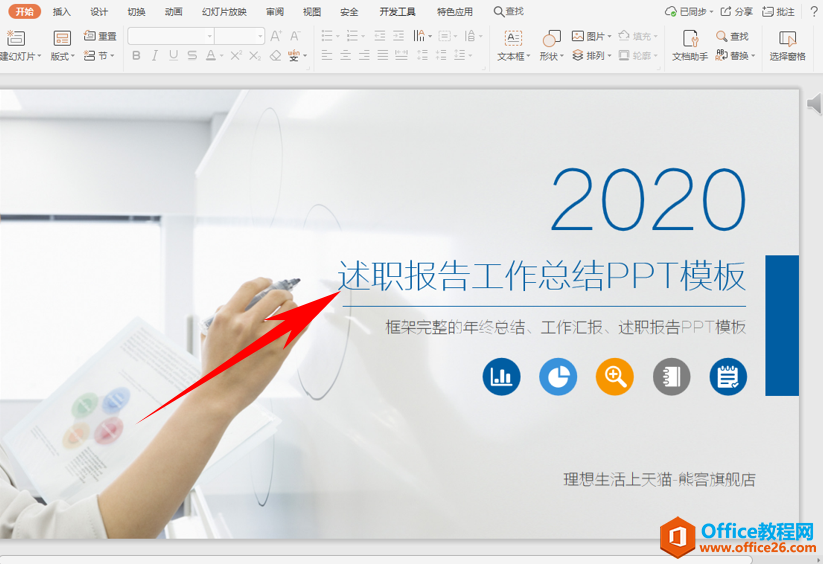
那么,在PPT演示文稿当中,批量替换幻灯片字体的方法,是不是非常简单呢,你学会了吗?
PPT演示技巧_PPT如何批量替换幻灯片字体的下载地址:
PPT演示技巧_如何为PPT幻灯片设置动画效果
在利用PPT演示文稿进行办公时,为了让我们的幻灯片更加丰富多彩,通常我们都会为幻灯片当中的各种元素添加动画,让幻灯片放映时更加人性化,那么该如何为幻灯片添加动画效果呢,今天